8 máy quay màn hình Facecam hàng đầu cho Windows / Mac
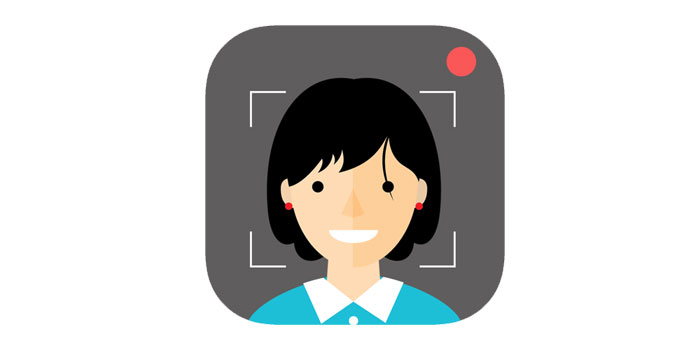
Tóm tắt
Quay trực tiếp màn hình máy tính của bạn bằng camera quan sát là một công cụ hữu ích để tạo clip hướng dẫn, video hướng dẫn, bài học trực tuyến để giáo dục từ xa hoặc để thể hiện kỹ năng chơi trò chơi của bạn. Nếu bạn cần thực hiện loại công việc này, bạn có thể sử dụng một số trình ghi màn hình với các công cụ facecam. Trên trang này, chúng tôi sẽ chỉ cho bạn 8 trình quay màn hình bằng facecam hàng đầu trên Windows và Mac.
Top 1: Bất kỳ trình ghi màn hình nào
Nếu bạn là người dùng PC chạy Windows 10 và bạn cần phần mềm quay màn hình đa năng có chức năng facecam, thì lựa chọn tốt nhất là Any Screen Recorder. Phần mềm hoàn toàn mới này có thể chụp toàn màn hình hoặc chỉ một phần màn hình, bao gồm cả video từ máy ảnh web của bạn. Trong khi quay, bạn có thể thay đổi nhiều cài đặt của webcam như độ sáng, độ tương phản, sắc thái, độ bão hòa, độ sắc nét, cân bằng trắng, bù sáng.
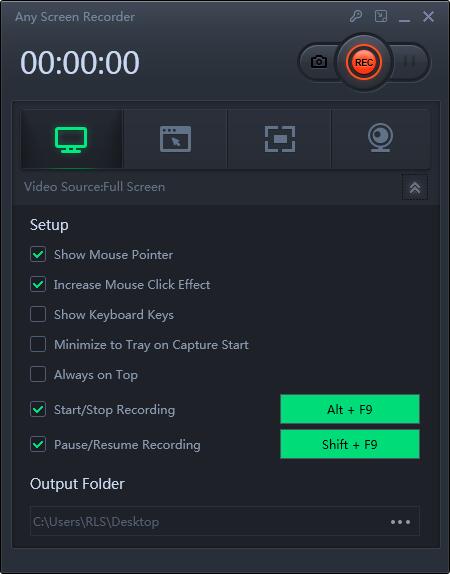
Top 2: Ezvid
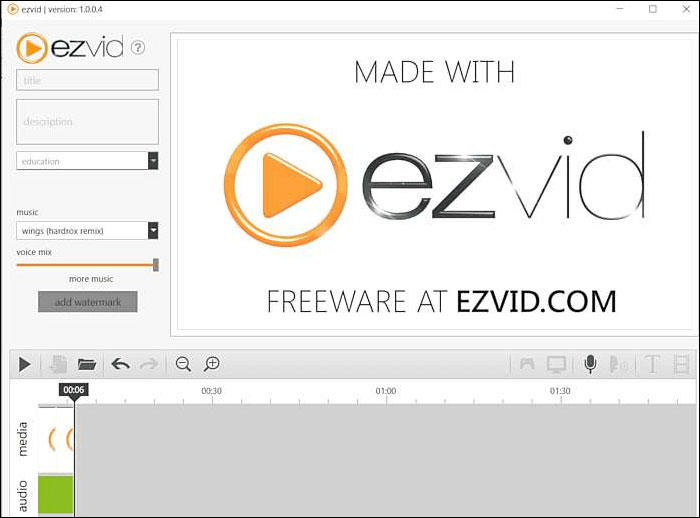
Trình ghi màn hình miễn phí với camera quan sát này cho phép bạn quay màn hình và quay video dễ dàng. Nó đi kèm với một trình chỉnh sửa tích hợp và giúp ghi lại các video hướng dẫn hoặc các dự án trường học. Với một cú nhấp chuột, bạn có thể ghi lại màn hình của mình và chụp bất cứ thứ gì xuất hiện trên màn hình máy tính - trang web, trò chơi, ứng dụng, chương trình vẽ, bản đồ.
Top 3: Bandicam

Chương trình nhẹ dành cho máy tính để bàn này giúp bạn quay video màn hình, với âm thanh và webcam đồng thời trên PC Windows của bạn. Nó đơn giản để sử dụng và cung cấp một số tính năng hữu ích, như quay video chất lượng cao, trò chơi, video từ các thiết bị bên ngoài (Xbox / PlayStation, IPTV). Bạn có thể lên lịch cho tác vụ ghi, cũng như các công cụ vẽ và chụp ảnh màn hình theo thời gian thực.
Top 4: Screen Recorder Pro cho Win10
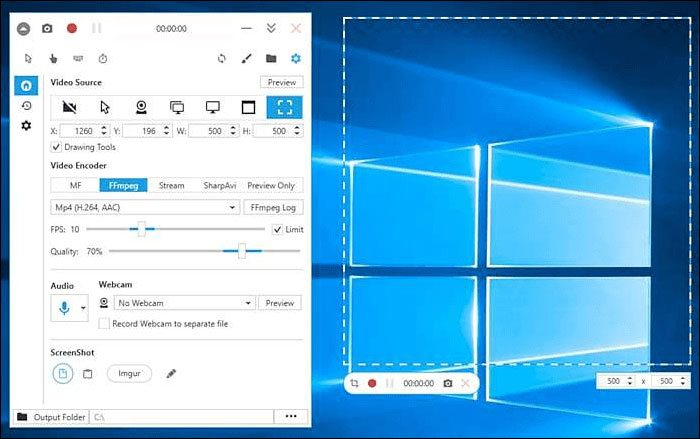
Phần mềm này, do Microsoft Store đề xuất, cũng có thể chụp các chuyển động của màn hình, webcam, âm thanh và con trỏ. Bạn có thể ghi lại các khu vực đã chọn, ứng dụng cụ thể, cửa sổ đang hoạt động, webcam. Nó cho phép bạn ghi lại các lần nhấp chuột hoặc tổ hợp phím, để trộn giọng nói được ghi từ micrô hoặc đầu ra của loa với việc điều chỉnh chất lượng giọng nói.
Phần mềm cung cấp một công cụ quay phim màn hình chuyên nghiệp nhưng thân thiện với người dùng. Nó cho phép bạn quay màn hình với âm thanh chất lượng cao và lưu video ở nhiều định dạng, bao gồm MOV, MKV, AVI, MP4 và GIF. Bạn cũng có thể ghi lại màn hình bằng webcam của mình.
Top 5: Acethinker
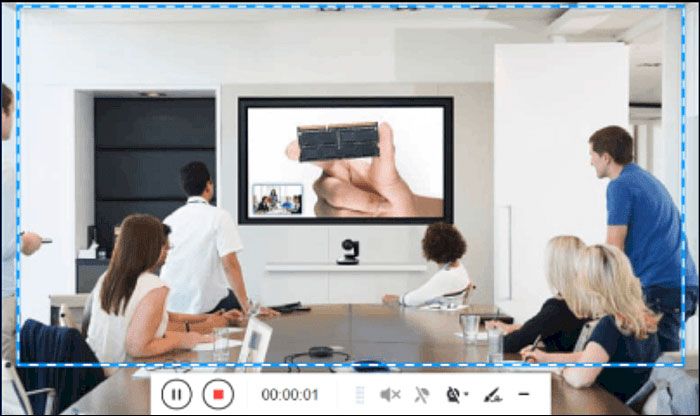
Screen Grabber Pro, do Aceyhinker cung cấp, là một máy ghi để bàn, giúp bạn ghi lại bất kỳ hoạt động nào diễn ra trên màn hình máy tính của mình. Nó hỗ trợ nhiều chế độ ghi - chụp toàn bộ màn hình hoặc một vùng được chọn, chỉ ghi âm thanh, quay video từ webcam hoặc ghi lại khu vực cụ thể xung quanh chuột. Bạn có thể ghi lại cách chơi, video web, hướng dẫn, hướng dẫn, hội thảo trên web, cuộc họp, trò chuyện video, podcast, nhạc, v.v. Bạn có thể chọn từ các định dạng đầu ra khác nhau như MP4, WMV, AVI, MOV, FLV, MPEG, VOB, GIF, vv để phát lại và chia sẻ mượt mà.
Top 6: Screencast-O-Matic
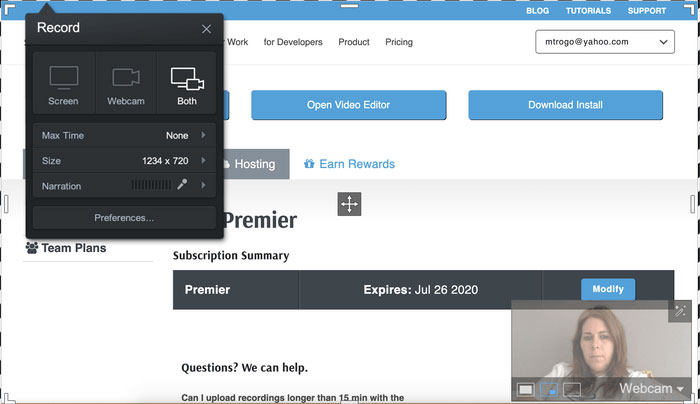
Ứng dụng này cung cấp các công cụ tạo video trực quan và giá cả phải chăng. Với trình ghi màn hình dễ sử dụng, bạn có thể chụp bất kỳ khu vực nào trên màn hình với tùy chọn thêm tường thuật từ micrô và video từ webcam của bạn. Bạn có thể nâng cao video của mình bằng trình chỉnh sửa video, chẳng hạn như thêm văn bản, hình dạng và hình ảnh. Bạn cũng có thể tạo hoạt ảnh vui nhộn hoặc chuyển tiếp linh hoạt.
Top 7: QuickTime Player
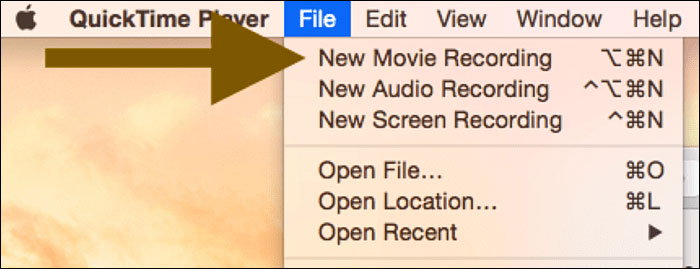
Bạn có thể sử dụng QuickTime, Trình phát đa phương tiện gốc trên macOS, là phần mềm ghi màn hình tiện lợi và dễ sử dụng cho phép bạn chụp bất kỳ phần nào của màn hình, quay video HD, âm thanh và chụp ảnh màn hình bất kỳ lúc nào. giống. Điều này sẽ cho phép bạn cung cấp giải thích nhanh bằng video hoặc hướng dẫn trên YouTube. Bạn có thể muốn sắp xếp màn hình của mình (nơi sẽ đặt máy ảnh của bạn, v.v.?) Trước khi bắt đầu ghi. Sau khi hoàn tất, bạn có thể chỉnh sửa video của mình bằng QuickTime, Ví dụ: bạn có thể đi tới QuickTime> Chỉnh sửa> Cắt để loại bỏ các phần không mong muốn của video.
Top 8: Màn ảnh rộng
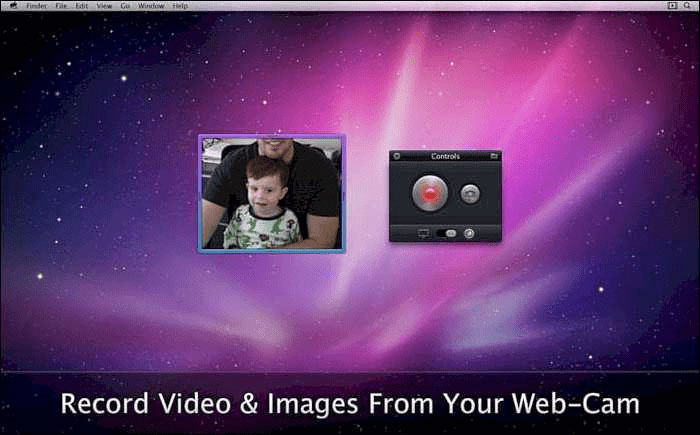
Screeny giúp chụp màn hình dễ dàng và cho phép bạn tự do quay video hoặc hình ảnh của mình ở bất kỳ kích thước nào. Bạn có thể thay đổi kích thước vùng chụp hoặc nhập kích thước pixel chính xác để đặt thành kích thước của vùng chụp.

